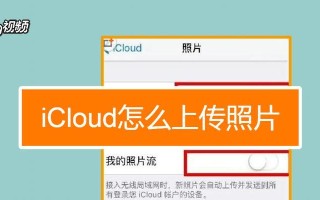随着手机拍摄照片的普及,人们越来越依赖云端储存来保存和管理自己的珍贵回忆。而iCloud作为苹果公司提供的云服务之一,不仅可以方便地备份和存储我们的照片,还可以随时随地地查看和共享。本文将详细介绍如何通过iCloud查看照片,并提供了一些实用的技巧和建议,帮助你更好地管理和访问你的云端相册。
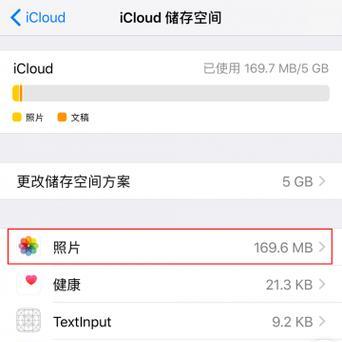
文章目录:
1.开启iCloud照片功能
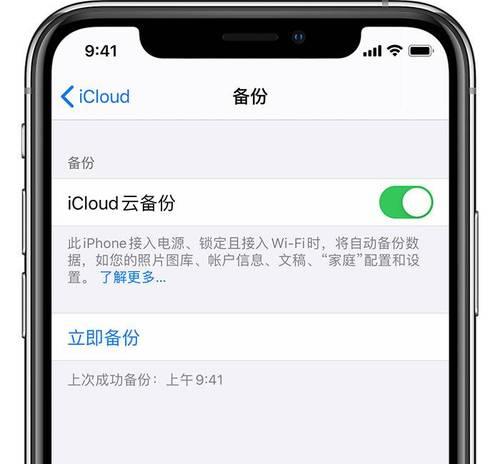
2.在iPhone上查看iCloud照片
3.在iPad上查看iCloud照片
4.在Mac上查看iCloud照片
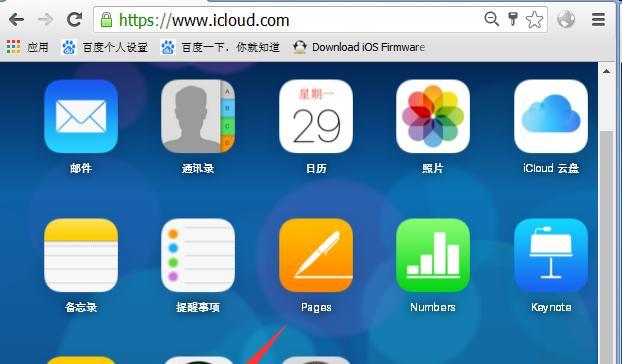
5.在WindowsPC上查看iCloud照片
6.通过iCloud.com访问照片
7.使用共享相册分享照片
8.使用相册回顾功能回顾照片
9.优化iCloud照片存储空间
10.使用标记和编辑功能精细管理照片
11.通过相机上传将照片直接存储到iCloud
12.使用家庭共享功能与家人共享照片
13.查找和恢复已删除的照片
14.解决iCloud照片同步问题
15.安全保护你的iCloud照片
1.开启iCloud照片功能:在设备的设置中,进入“iCloud”选项,并开启“照片”选项,以便将照片备份到iCloud。
2.在iPhone上查看iCloud照片:打开“相册”应用,选择“iCloud照片”,即可访问云端存储的照片。
3.在iPad上查看iCloud照片:类似于iPhone,打开“相册”应用,选择“iCloud照片”,即可查看和管理云端相册。
4.在Mac上查看iCloud照片:打开“图片”应用,选择“偏好设置”,在“iCloud”选项卡中勾选“iCloud照片”,即可访问云端照片库。
5.在WindowsPC上查看iCloud照片:下载并安装“iCloudforWindows”应用程序,登录你的iCloud账号,即可在资源管理器中访问iCloud照片。
6.通过iCloud.com访问照片:打开浏览器,访问iCloud.com,在登录后,点击“照片”图标,即可在线查看和管理你的云端相册。
7.使用共享相册分享照片:在“相册”应用中,选择要分享的照片或相册,点击“共享”选项,输入收件人的姓名或电子邮件地址,即可与他人共享照片。
8.使用相册回顾功能回顾照片:在“相册”应用中,点击“回顾”选项,系统会自动按照时间和地点等条件,为你精选出特定的照片。
9.优化iCloud照片存储空间:在“设置”-“照片”中,启用“优化iPhone/iPad存储空间”选项,设备会自动管理你的照片库,将较老的照片存储在iCloud中。
10.使用标记和编辑功能精细管理照片:在“相册”中,选择一张照片,点击“编辑”,可以对照片进行裁剪、旋转、滤镜等处理。
11.通过相机上传将照片直接存储到iCloud:在“设置”-“照片”中,启用“上传至我的照片流”选项,手机拍摄的照片会直接上传到iCloud。
12.使用家庭共享功能与家人共享照片:在“设置”-“iCloud”中,选择“家庭共享”,即可与家人共享购买的应用、音乐和照片等内容。
13.查找和恢复已删除的照片:在“相册”应用中,点击“最近删除”,可以找到最近删除的照片,并进行恢复操作。
14.解决iCloud照片同步问题:检查网络连接,确保设备和iCloud账号正常登录,并尝试关闭和重新开启iCloud照片功能。
15.安全保护你的iCloud照片:设置强密码,启用两步验证,定期备份和更新设备,以保护你的iCloud照片库不被未经授权的访问。
通过本文的介绍,我们了解了如何查看iCloud照片,并学会了一些实用的技巧和建议,如共享相册、相册回顾、标记和编辑等功能。同时,我们还了解到如何解决同步问题和安全保护照片库的方法。希望这些知识对你更好地管理和访问云端相册有所帮助。
标签: 照片